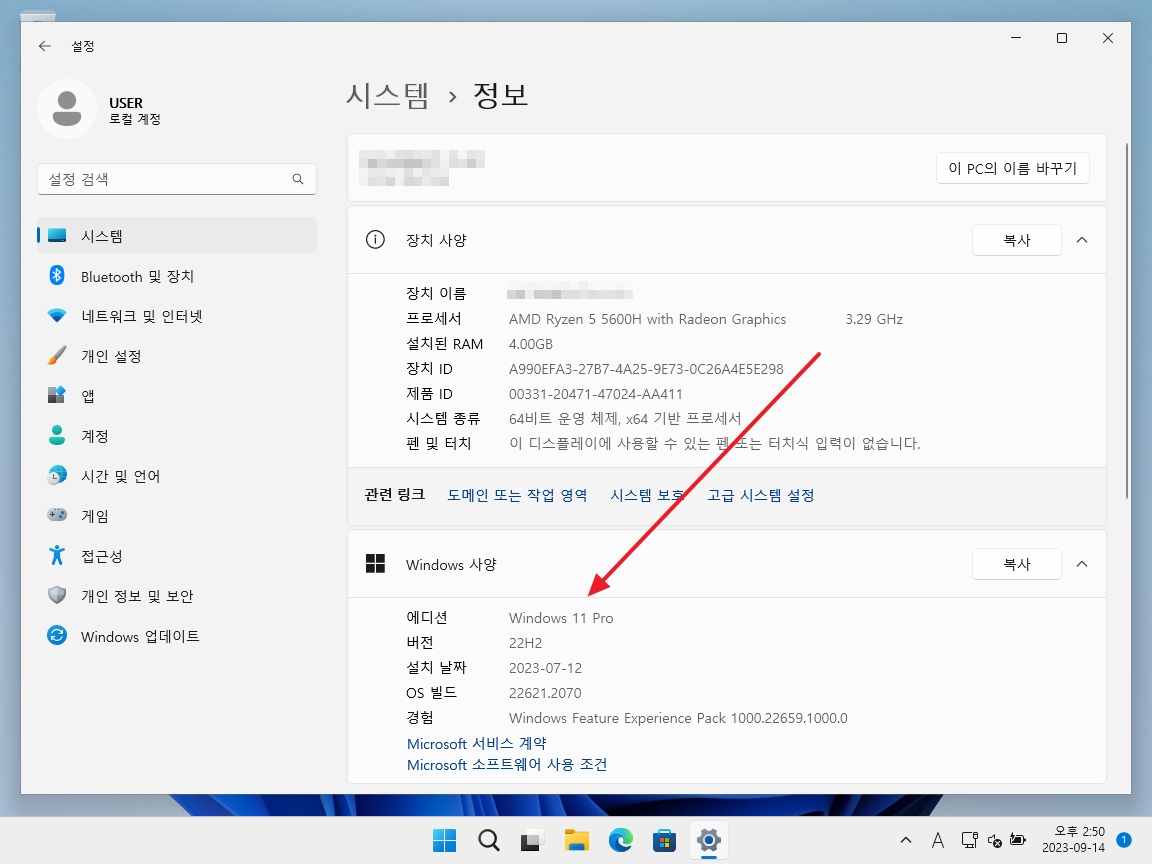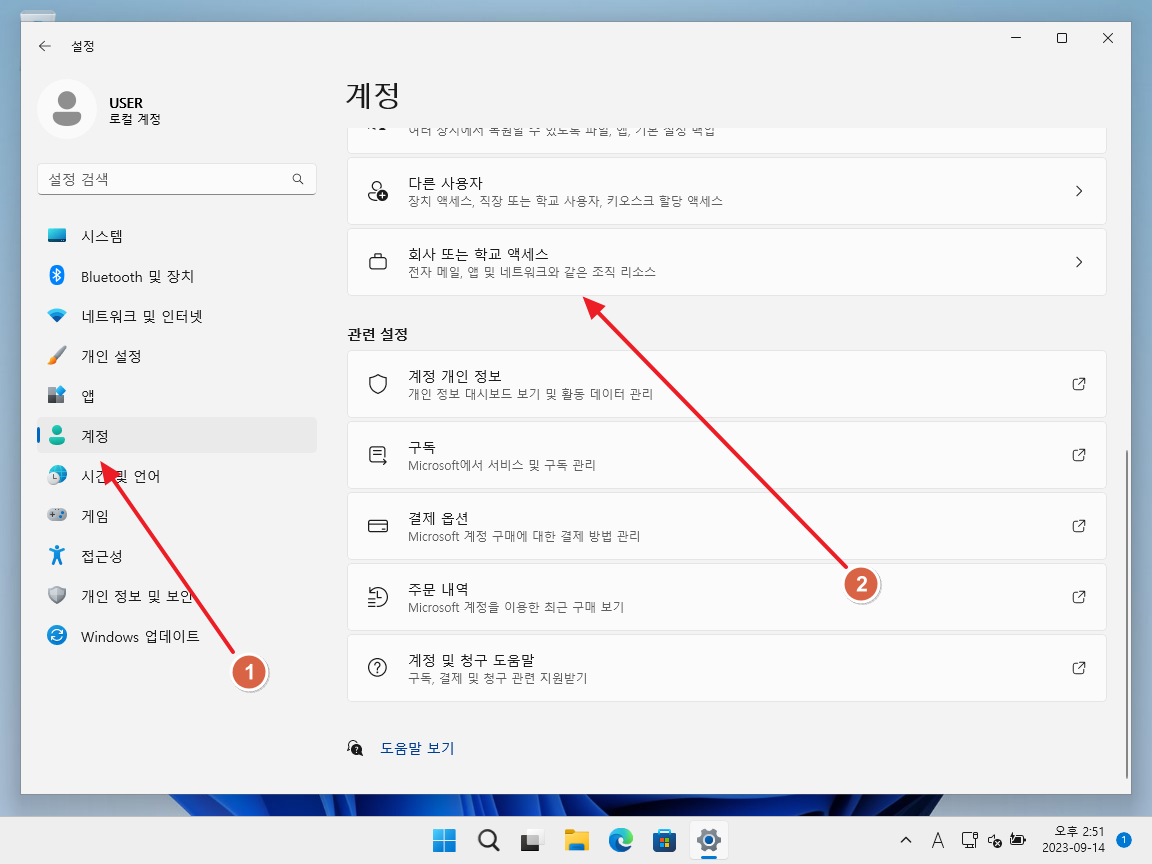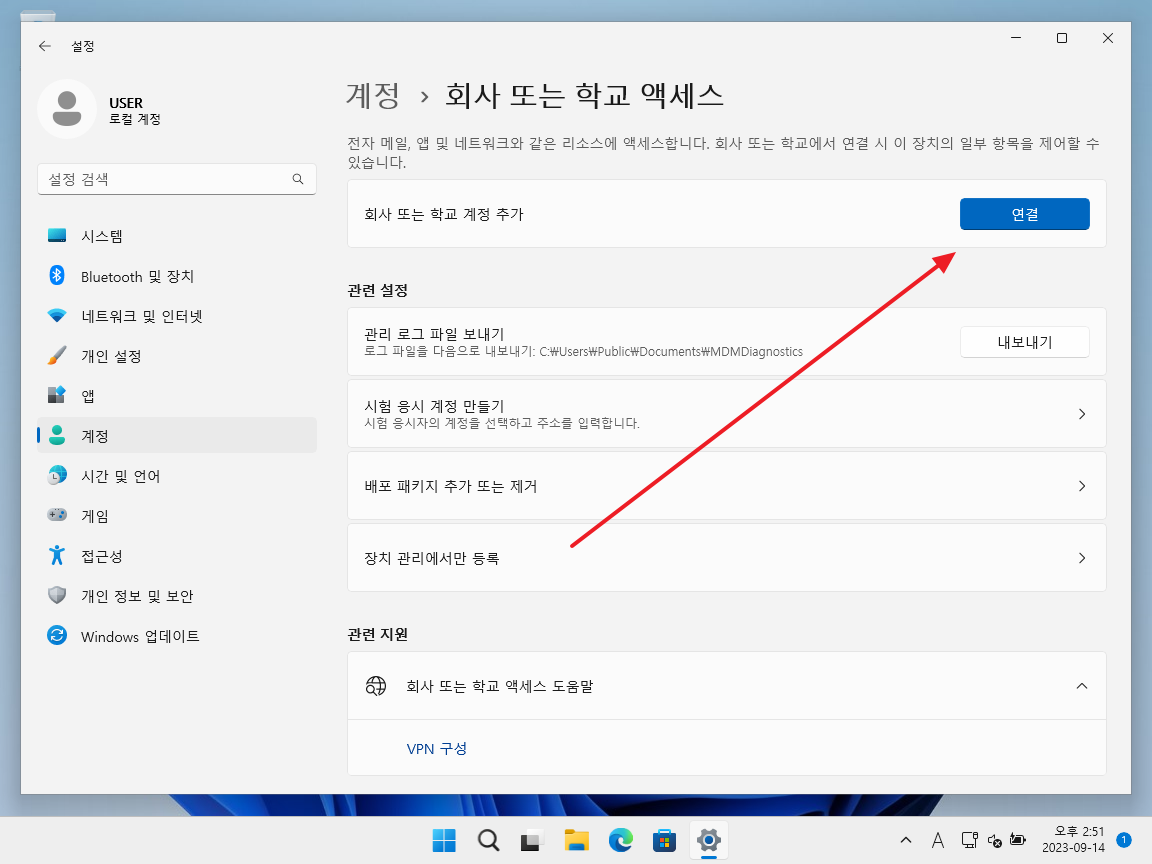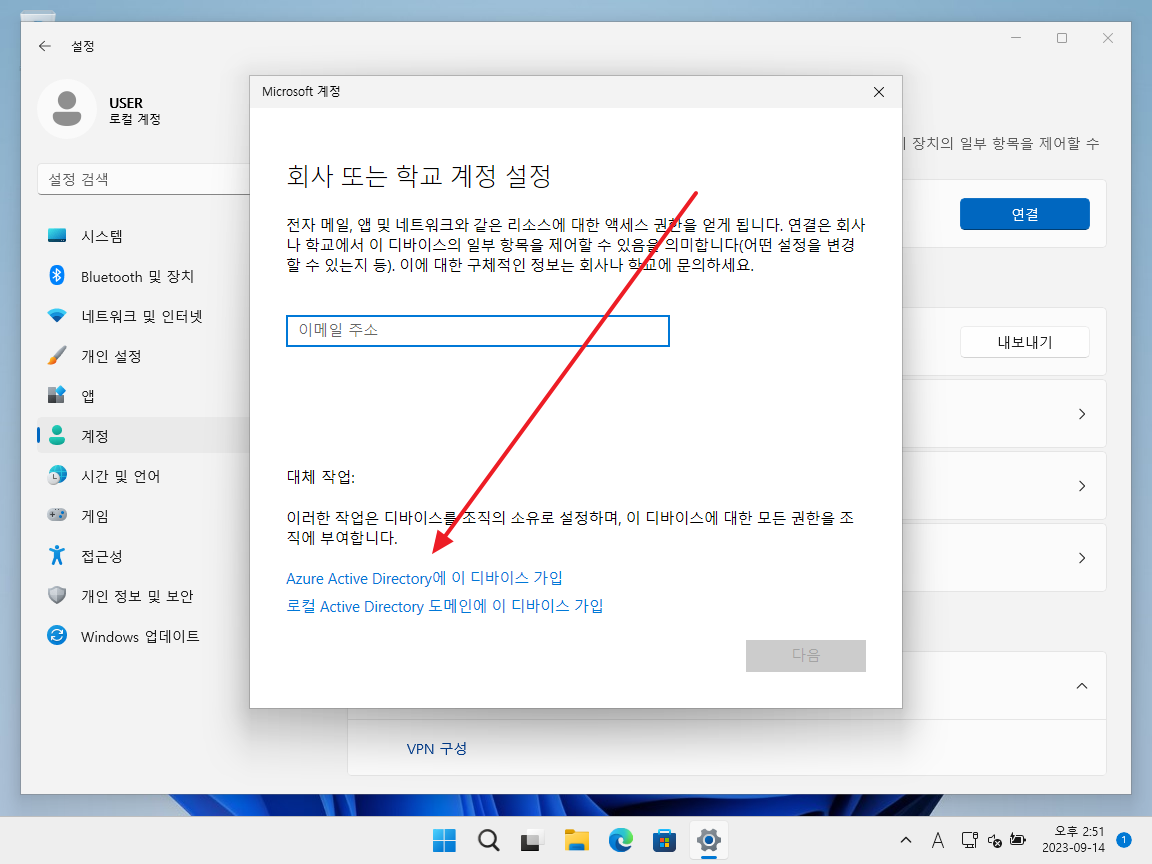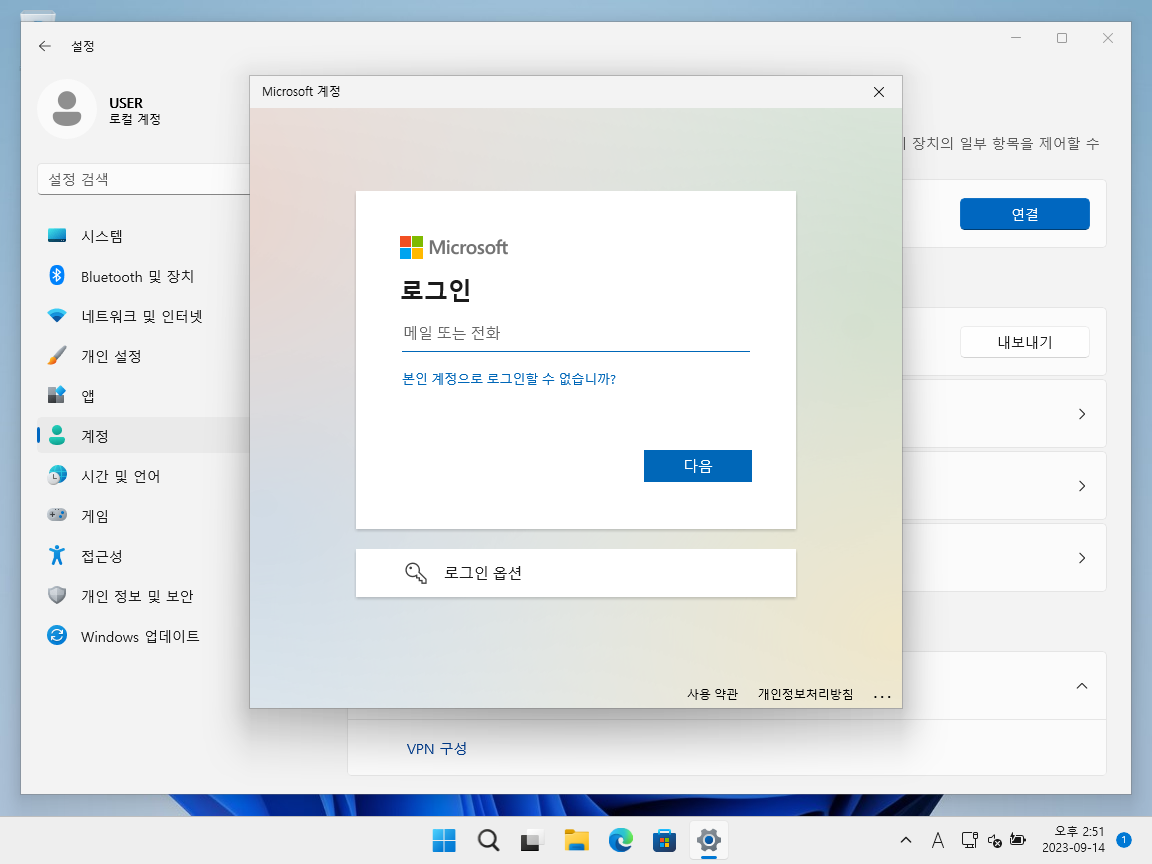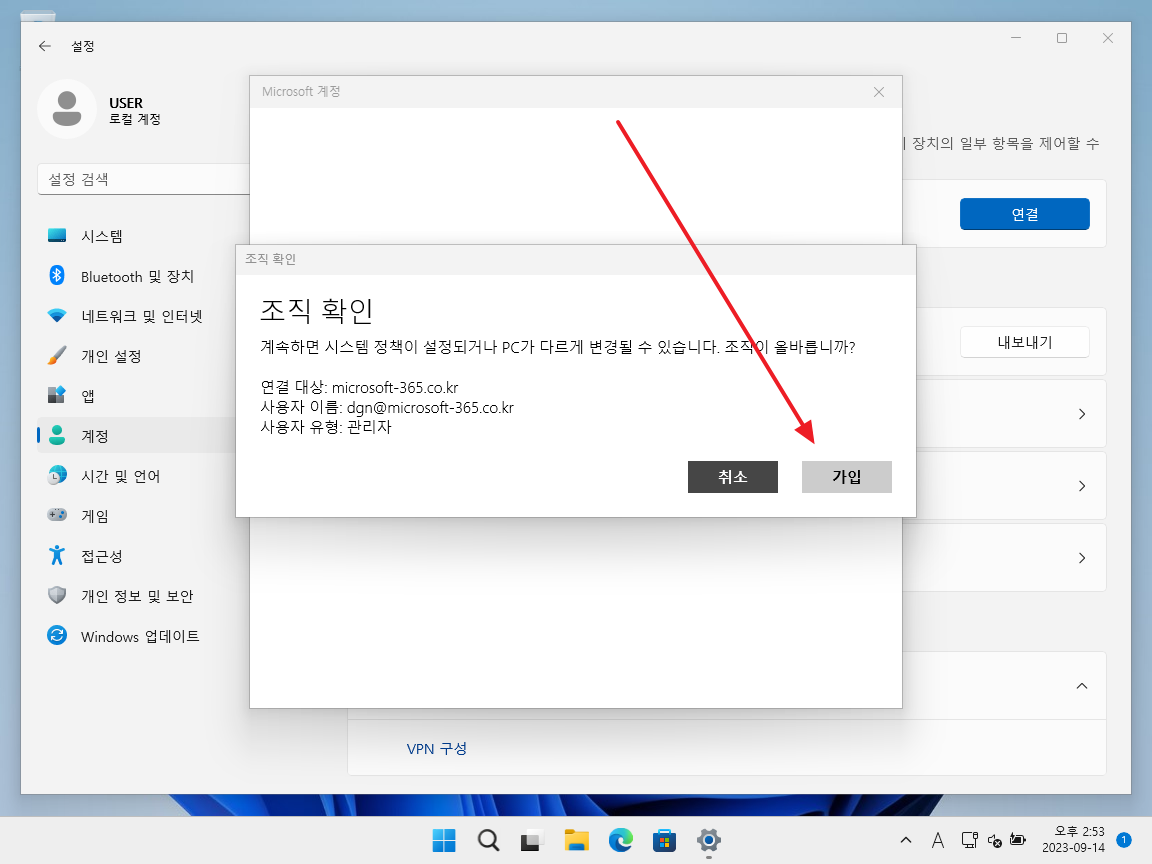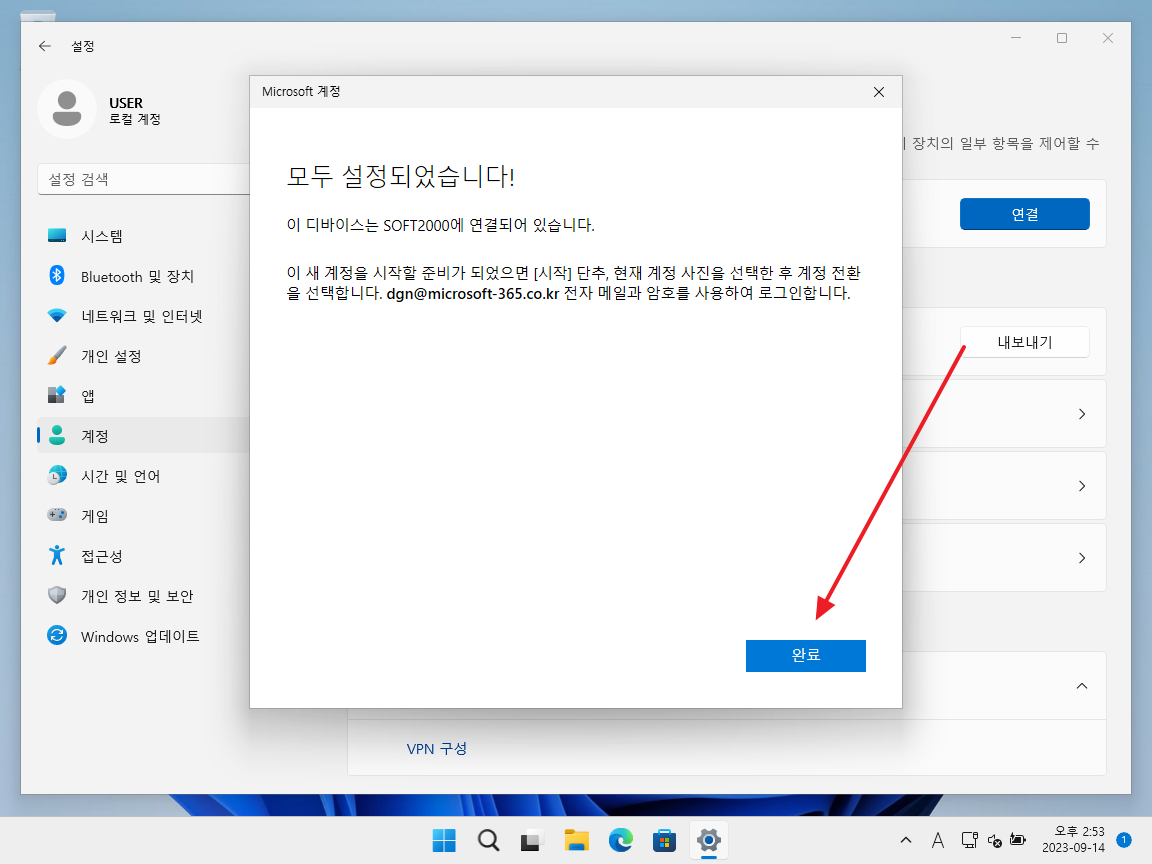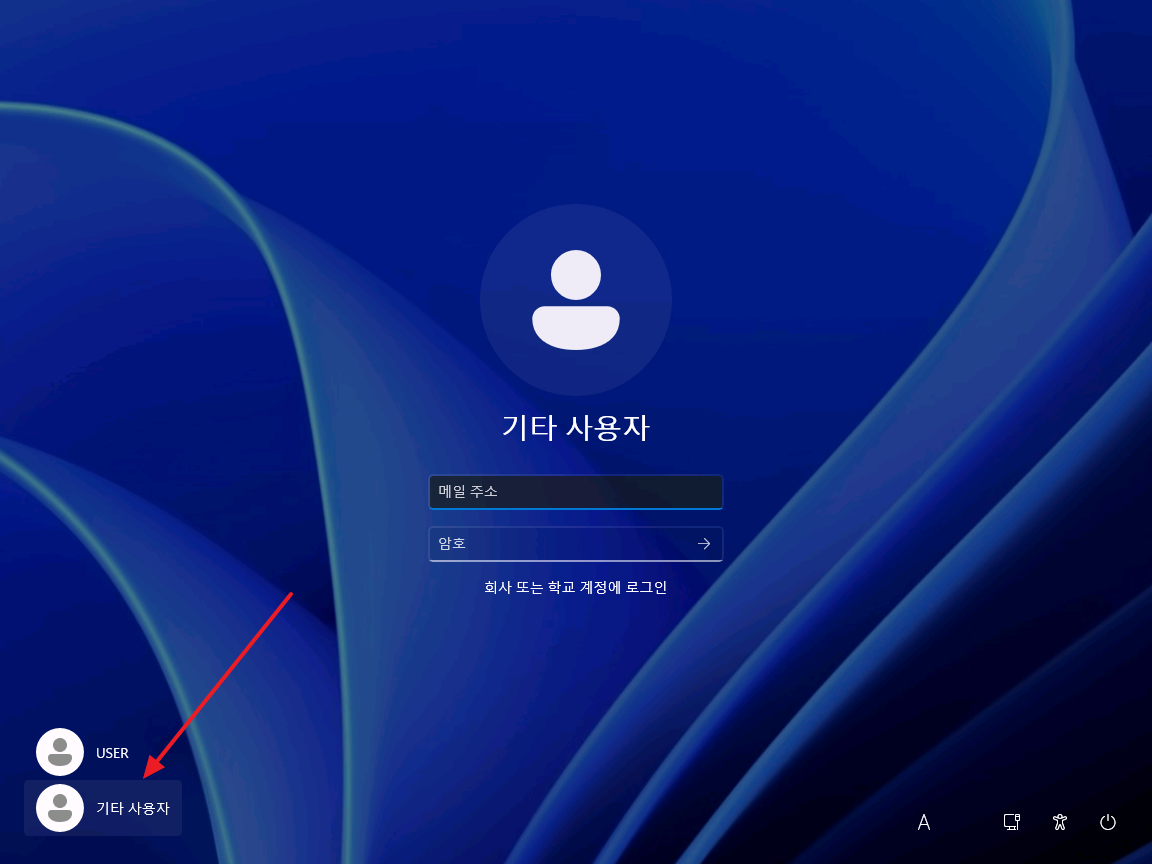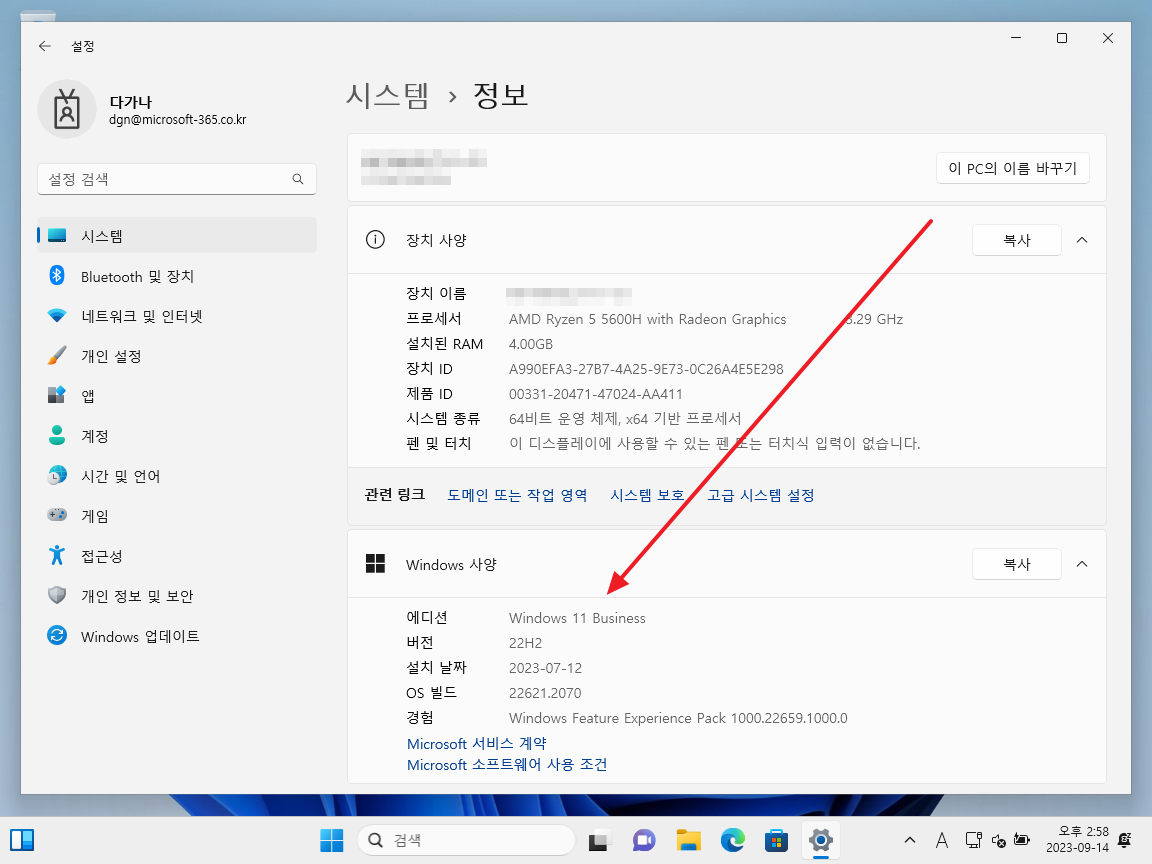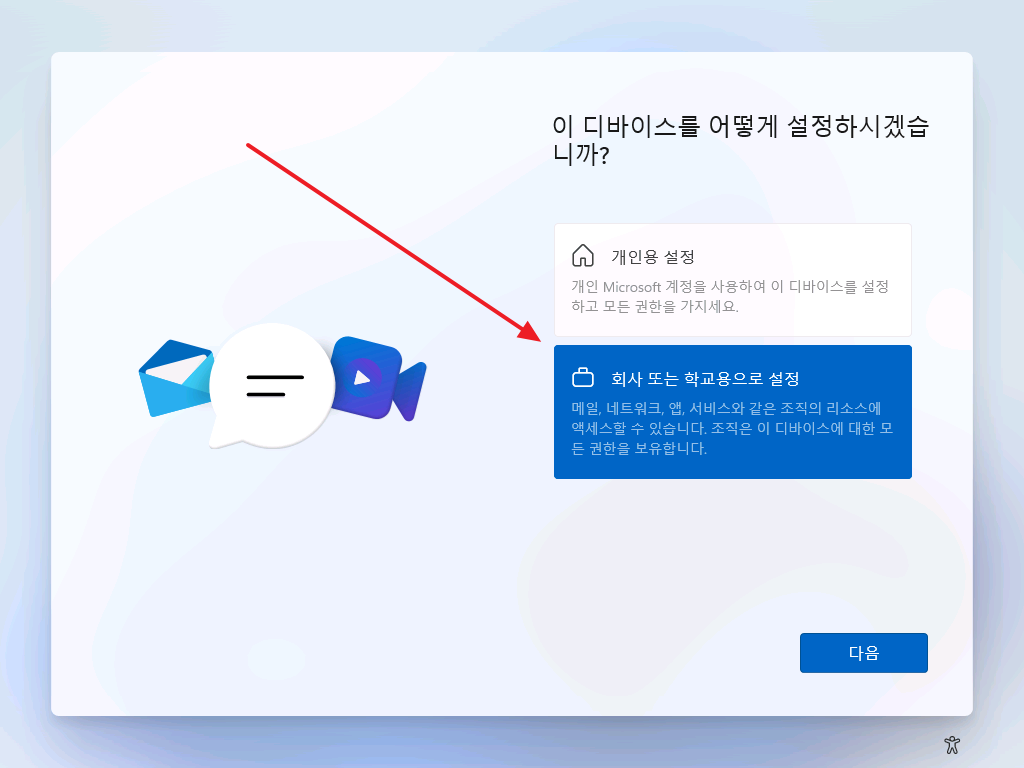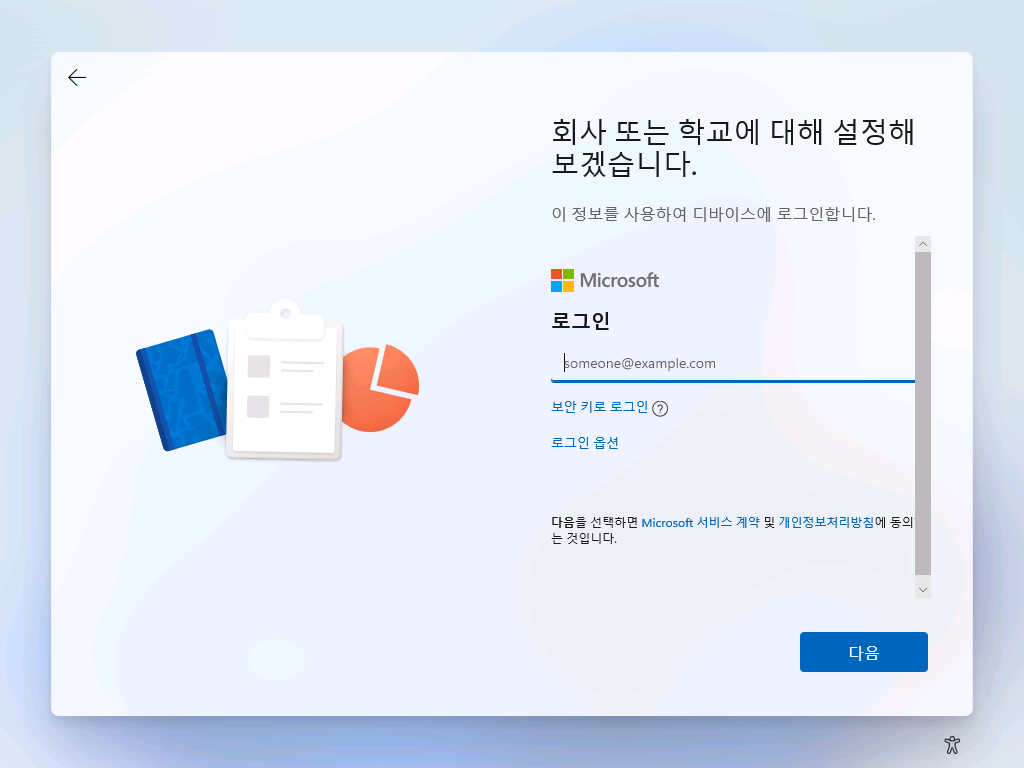Microsoft 365 | Azure Active Directory에 조인하는 방법
Microsoft 365 제품 중에는 Windows가 포함된 것들이 있습니다.
- Microsoft 365 Business Premium : Windows Business
- Microsoft 365 E3 : Windows Enterprise E3
- Microsoft 365 E5 : Windows Enterprise E5
Office 앱을 설치한다고 해서, Windows에 회사 계정을 추가한다고 해서 Windows가 업그레이드 되지는 않습니다. Microsoft 365에 포함된 Windows를 사용하기 위해서는 Azure AD에 조인해야 합니다.
조인하는 방법은 아래와 같으며, 이렇게 조인된 기기는 Microsoft Entra와 Intune에 등록되어 조건부 액세스 등 회사의 정책 설정에 활용됩니다.
윈도우가 설치되어 있는 경우
- Windows Pro가 설치되어 있는 경우입니다. 조인하고 나면 새로운 프로필이 생성됩니다.
- [설정 - 계정 - 회사 또는 학교 액세스]를 클릭합니다.
- [연결]을 클릭합니다.
- [Azure Active Directory에 이 디바이스 가입]을 클릭합니다.
- 회사에서 부여 받은 Microsoft 계정으로 로그인합니다.
- 아래와 같은 창이 뜨면 [가입]을 클릭하면...
- Azure AD 조인이 완료됩니다.
- 로그인할 때 [기타 사용자]를 선택하고, Microsoft 계정으로 로그인합니다.
- 설정에 따라 PIN 등을 만들어야 할 수도 있습니다.
- [설정 - 시스템 - 정보]에서 Windows의 에디션이 변경된 것을 확인할 수 있습니다.
윈도우를 설치하는 경우
- 윈도우를 설치하면서 조인하는 방법입니다. 인터넷에 연결되어 있어야 합니다.
- 설치 과정에서 아래와 같은 화면이 나오면 [회사 또는 학교용으로 설정]을 선택하고 다음으로 넘어갑니다.
- 회사에서 부여 받은 Microsoft 계정으로 로그인하고 설치를 마무리하면 조인이 완료됩니다.